De tonen en het organische karakter van analoge film zijn dingen waar velen van ons naar begonnen te verlangen in ons digitale tijdperk. Maar maak je geen zorgen, dit zal geen artikel zijn over de voor- of nadelen van digitale fotografie of of film beter of slechter is dan digitaal. Het doel van deze tutorial is om het beste van beide fotografische werelden te leveren. En zo niet het beste, een zeer leefbaar compromis tussen de charme van analoge film en het gemak van digitale beeldbewerking - hoe het uiterlijk van analoge film te simuleren met Lightroom.

Fotografie, zoals bijna al het andere, is steevast in een opmars van vooruitgang. Altijd op zoek naar het volgende beste; betere auto's, betere computers, en voor ons fotografen... nieuwere digitale camera's. Intrigerend genoeg missen we vaak het 'old school'-gevoel van de dingen die we probeerden te vervangen door opeenvolgende nieuwere versies.
Onze digitale foto's het geweldige uiterlijk van film geven is niet alleen maar mogelijk, maar ook eenvoudiger dan ooit tevoren. Bovendien kunnen we al deze retrograde nabewerkings-alchemie uitvoeren in Adobe Lightroom. Ja, ik beloof dat het gemakkelijk is.

Opmerkingen
Dit is een goed moment om even stil te staan en een kleine onthulling te doen. Er zijn veel andere variabelen die het uiteindelijke uiterlijk van een afdruk van analoge film bepalen. Deze variabelen variëren van het type en de temperatuur van de chemie die werd gebruikt om de film te ontwikkelen tot de manier waarop deze werd afgedrukt en gescand. Zelfs de leeftijd van de film toen deze werd opgenomen, kan het uiterlijk van de uiteindelijke resultaten veranderen. Dus onthoud dat, hoewel exacte nauwkeurigheid misschien niet mogelijk is, het plezier van het proces zelf dat zeker is!
First Things First – Vind een film die je leuk vindt
De eerste stap in het proces is het vinden van de film die u wilt repliceren. Er zijn een aantal manieren om dit aan te pakken. Als je toevallig een van die glorieuze hybriden bent die zowel digitaal als film schiet, dan heb je waarschijnlijk enkele voorbeelden direct beschikbaar. Maar de gemakkelijkste manier die ik heb gevonden om een veelheid aan afbeeldingen te ontdekken die met analoge film zijn gemaakt, is door naar Flickr te kijken.
Er zijn daar nogal wat groepen die gespecialiseerd zijn in "alleen film", dus elke geplaatste afbeelding wordt op analoge film geschoten en vervolgens naar de computer gescand. Sommige van deze groepen, zoals Film Database, vereisen dat deelnemers hun afbeeldingen plaatsen met het aangegeven filmtype. Als je eenmaal een afbeelding hebt gevonden met een korrel en toon die je leuk vindt, is het heel eenvoudig om te leren welke film is gebruikt om die afbeelding te maken. Hoe meer afbeeldingen je kunt vinden die met die film zijn gemaakt, hoe beter je het algemene gevoel ervan kunt begrijpen.

Verhuizen naar Lightroom
Als je eenmaal de filmlook hebt gevonden die je wilt repliceren, is het tijd om naar Lightroom te gaan en het plezier te laten beginnen. Eerst zullen we kijken naar de drie belangrijkste dingen om op te letten als het gaat om het simuleren van de kenmerken van filmkleurtoon, contrast en korrel. Vervolgens gaan we door met het creëren van het uiterlijk van een film met een voorbeeldafbeelding, zodat u kunt zien hoe eenvoudig het proces werkelijk is!
Kleurtint
Kleurtint is een brede term die, voor ons doel, de algehele kleurtemperatuur van een film en de verzadiging van die kleuren beschrijft. Analoge films zijn er in vrijwel elke kleurtint onder de regenboog (bedoelde woordspeling). Sommige films zijn erg warm van toon met rijke, levendige kleuren. Terwijl andere meer ingetogen zijn, met koelere tinten en minder kleurverzadiging. Zelfs zwart-witfilms hebben bepaalde kleurtoonvariaties.
Let er bij het zoeken naar de chromatische kenmerken van een film op of de algehele toon warmer of kouder is. Kijk vervolgens of er een kleurzweem in de afbeelding zit, zoals blauw, rood, groen, enz. Als de film die u repliceert zwart-wit is, let dan nog steeds goed op eventuele kleurstoffen. Zwart-witfilm is altijd meer dan alleen zwart-wit!
Contrast
Dit is misschien wel het meest eenvoudige aspect van het hele replicatieproces. Contrast is gewoon het verschil tussen licht en donker in een afbeelding. Films hebben verschillende contrastbreedtes (nogmaals, ontwikkeling is de sleutel) die u kunt observeren. Zijn de zwarten donker en dicht of zijn ze lichter en meer vervaagd? Zijn de highlights helder en contrastrijk of is de foto platter en minder pittig? Later in Lightroom zal de contrastschuifregelaar veel werk voor je doen.
Graan
Misschien wel de meest wispelturige eigenschap van analoge film is de aanwezigheid van korrel. Graan wordt veroorzaakt door de grootte en het aantal kleine lichtgevoelige zilverkristallen in de emulsie van de film. Hogere ISO-film heeft meer korrel en lagere ISO-films hebben over het algemeen minder korrel. Afhankelijk van de film kunnen deze korrels groter of kleiner zijn, grof of fijn, en letterlijk alles daar tussenin. Het is een goed idee om de afbeelding op het grootste beschikbare formaat te bekijken wanneer u de korrel van de film bekijkt. Besteed speciale aandacht aan de hoeveelheid, grootte en grofheid van de korrel bij het maken van uw aantekeningen. Je maakt aantekeningen... is het niet? Natuurlijk ben je dat!
Het proces van simulatie

Nu komt het goede deel. We nemen een digitaal beeld en geven het het uiterlijk van een bepaalde analoge film. In dit geval heb ik gekozen voor een mid-range ISO-film, Fujifilm Provia 400X. Het is een matig verzadigde film qua kleur, met mooi contrast. Bij ISO 400 is de korrel duidelijk zichtbaar, maar niet zo grof als bij sommige andere mid-range ISO-films. In de meeste afbeeldingen die ik van deze film heb bekeken, is er een lichte blauwe kleurzweem aanwezig.
Maak een routekaart
Dus, voordat ik iets doe in Lightroom, maak ik een stappenplan om me op weg te helpen tijdens mijn verwerking. Het zal een lijst maken van de kernkenmerken van de film die ik hoop te repliceren. Doe dit nu voor je film:
- Kleurtint: Lichte blauwe tint vooral in de schaduwen. Kleurverzadiging is matig. Kleurtemperatuur is enigszins koel.
- Contrast :Matig tot sterk contrast met diepe zwarttinten.
- Graan: Vrij duidelijk maar relatief soepel.
Voer eerst de basisaanpassingen uit
We beginnen met een foto die is gecorrigeerd voor belichting maar zonder aanpassingen voor kleur of contrast. Dit is de beste plaats om te beginnen met het repliceren van analoge film.

Ik snij de foto een beetje bij en ga dan terug naar het basispaneel.
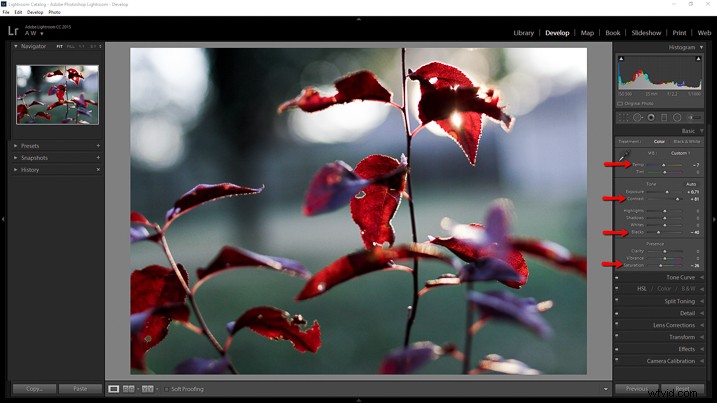
Volg de Roadmap
Terugkomend op de routekaartlijst die ik eerder heb gemaakt, contrast is de eerste aanpassing. Ik verhoog de contrastschuifregelaar naar +81, maar dit geeft me nog steeds niet de diepte in de schaduwen die ik zoek, dus ik ga verder en maak de zwarttinten donkerder met -40. Terwijl ik hier ben, verminder ik de verzadiging om beter te passen bij de gematigde kwaliteiten van de Provia 400x. Omdat het beeld iets koeler moet zijn, verlaag ik de temperatuur ook een heel klein beetje.
Om wat meer blauw aan de schaduwen toe te voegen, gebruiken we vervolgens een van de grote onbezongen helden van Lightroom, de tooncurve. Klik op het tooncurvepaneel en zorg ervoor dat het is ingesteld op de weergave "kanalen". Omdat ik een blauwe kleurzweem wil toevoegen, selecteer ik het blauwe kanaal (zie hieronder).
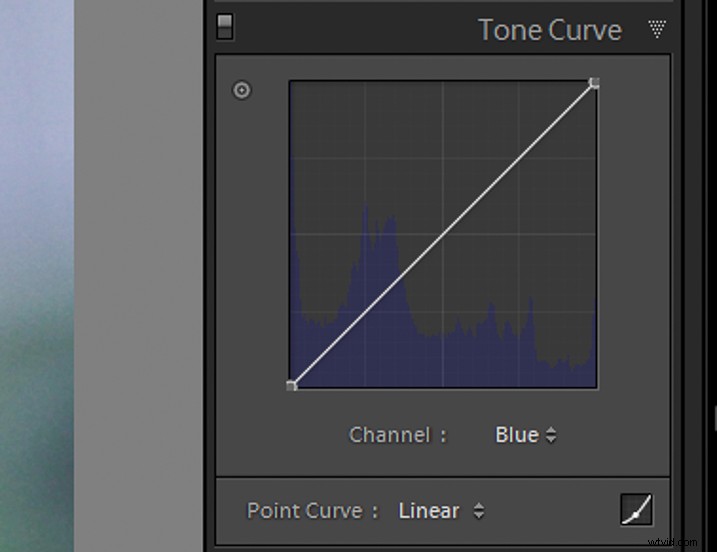
Omdat ik de blauwe toning vooral in de schaduwgebieden van de afbeelding wil toepassen, til ik het meest linkse uiteinde van de curve iets omhoog. Dit zal een blauwe tint aan de zwarten introduceren. Pas op dat je het hier niet overdrijft. Een beetje gaat een ongelooflijk lange weg.
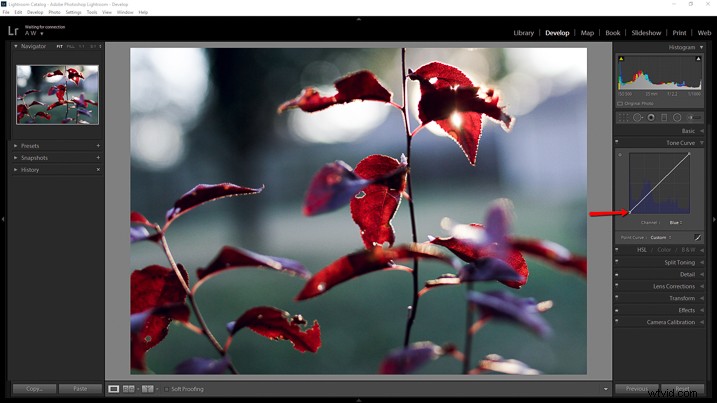
Graan toevoegen
Het enige dat nu nog rest, is ons concentreren op onze graansituatie. Mijn originele digitale foto is gemaakt met ISO 500, wat dicht bij de ISO 400 van de Provia ligt. Hier is een 1:1-zoom van de originele afbeelding.
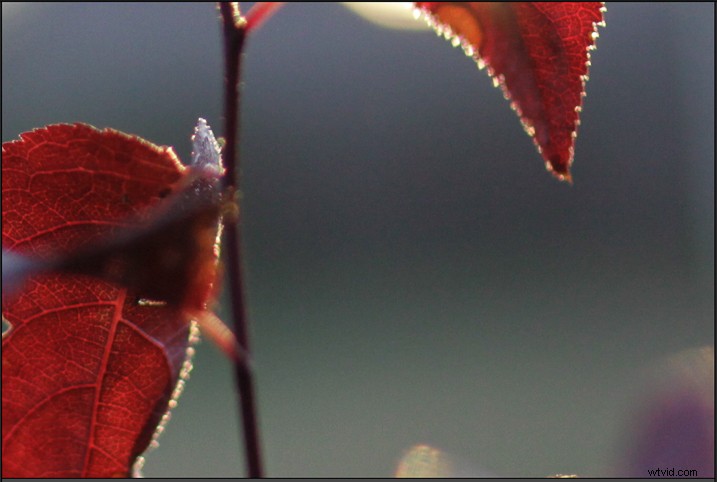
Maar filmgraan draagt veel meer nuances. Laten we dus de korrel in het effectenpaneel aanpassen op basis van onze aantekeningen van eerder. We zagen dat Fujifilm Provia 400x korreligheid vertoonde die matig, maar vrij fijn was. Dus ik experimenteer met de schuifregelaars Hoeveelheid, Grootte en Ruwheid totdat ik een korreleffect bereik dat het uiterlijk dat ik zoek benadert. Wees niet bang om deze sliders te manipuleren tot onderwerping! De juiste combinatie komt alleen voort uit het visueel vergelijken van de aanpassingen.
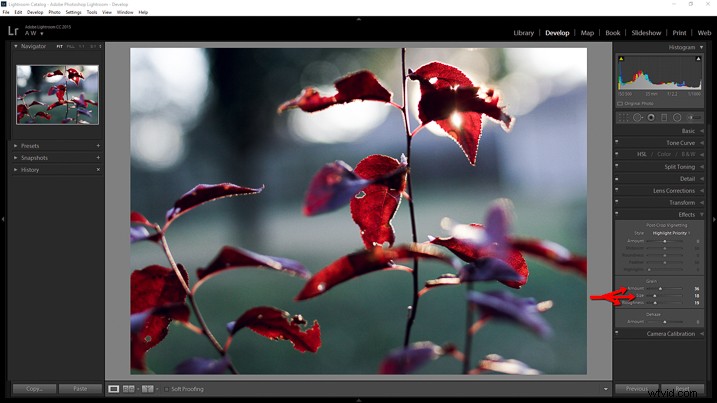
Hier is de korrel die we hebben toegevoegd in vergelijking met de originele afbeelding. Bij een 1:1 weergave is het verschil direct duidelijk.
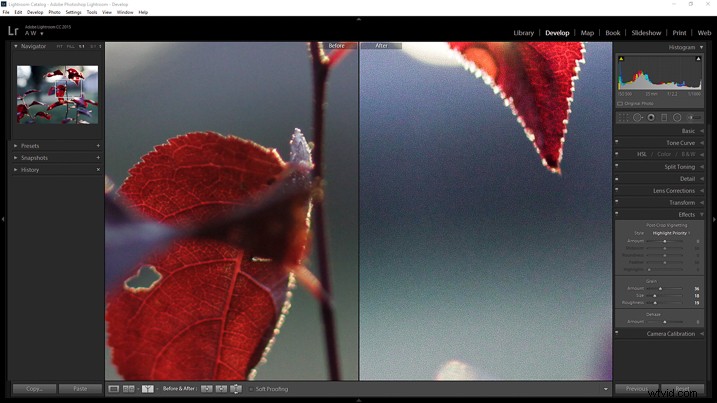
En nu ben je helemaal klaar!

Aarzel niet om terug te gaan en de belichting of andere aanpassingen aan te passen om de gewenste look te krijgen. Maar onthoud dat als je het contrast of de kleurbewerkingen wijzigt, je foto zich kan distantiëren van de analoge film die je hebt geprobeerd te simuleren.
*Bonus* Probeer de schuifregelaar voor onderdrukking van kleurruis te verhogen om sporen van kleurruis te verwijderen. Kleurruis is een eigenschap die exclusief is voor digitale beeldbewerking en komt niet voor in analoge films.
Hier is de voltooide simulatie van Fujifilm Provia 400x-film in vergelijking met onze originele digitale foto.
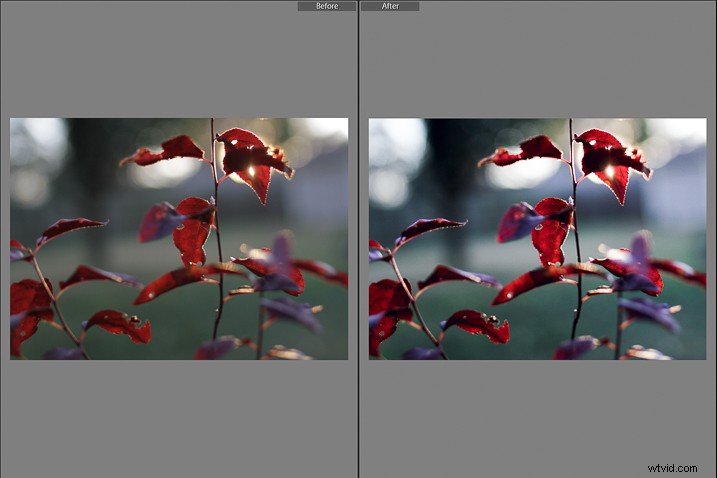
Conclusie
Hoewel we het uiterlijk van film niet precies kunnen nabootsen vanwege verschillen in de ontwikkelings- en drukprocessen, kunnen we zeer vergelijkbare looks bereiken. In zekere zin hebben we meer veelzijdigheid, omdat we kunnen streven naar het uiterlijk van een veelvoud aan films in onze digitale donkere kamers. Laat ons je eigen analoge filmsimulaties zien in de comments hieronder!
Wilt u een vliegende start krijgen bij het maken van uw eigen analoge filmsimulaties? Bekijk deze door mij ontwikkelde presets die het uiterlijk van talloze klassieke analoge films nabootsen. Allemaal met slechts een muisklik!
- Analoge filmsimulaties:deel 1
- Analoge filmsimulaties:deel 2
